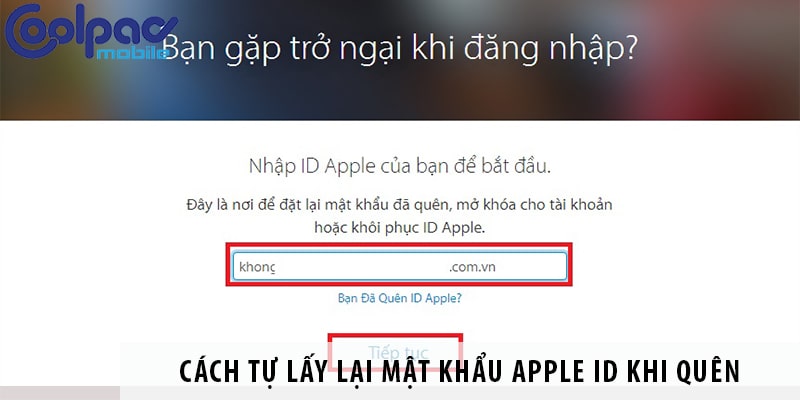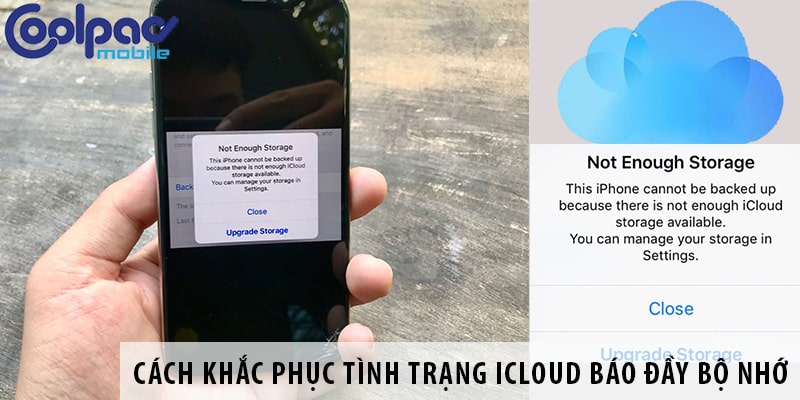Cập nhật vào 19/09
Quên mật khẩu Apple ID gây ra rất nhiều phiền toái trong quá trình sử dụng iPhone, iPad… Nếu chẳng may gặp phải vấn đề này, bạn có thể áp dụng một số cách đơn giản sau để lấy lại mật khẩu Apple ID.
1. ID Apple là gì? Tầm quan trọng của ID Apple
ID Apple là một tài khoản cá nhân của bạn cho toàn bộ vũ trụ của Apple. Với một tài khoản, bạn có thể truy cập vào tất cả các sản phẩm và dịch vụ của Apple, như iCloud, App Store và nhiều thứ khác nữa. Điều đó có nghĩa là bạn sẽ có trải nghiệm tốt nhất với các thiết bị và dịch vụ Apple của bạn nếu bạn chỉ sử dụng duy nhất một ID Apple, và không chia sẻ nó với bất kỳ một ai khác.

Đối với những người dùng iDevice nói chung thì việc có một tài khoản Apple là điều cực kỳ quan trọng. Nó không chỉ có giúp họ có thể tải về những phần mềm, ứng dụng hay trò chơi từ trong kho App Store về máy mà còn có tác dụng rất lớn trong việc tạo tài khoản iCloud để sao lưu dữ liệu hay sử dụng các công cụ như iTools và iTunes để đồng bộ dữ liệu từ máy tính với thiết bị.
Để hiểu rõ hơn, bạn có thể tham khảo thêm thông tin trong bài viết Apple ID là gì.
2. Các cách để lấy lại mật khẩu ID Apple khi bị quên
Trong thời gian sử dụng, nếu người dùng vô ý quên mật khẩu ID sẽ gặp khó khăn trong việc sử dụng các tiện ích của thiết bị. Trong trường hợp mất, quên mật khẩu bạn có thể áp dụng một số cách sau:
Cách 1:
Bước 1: Trên iPhone vào Cài đặt, chọn vào tài khoản của bạn.
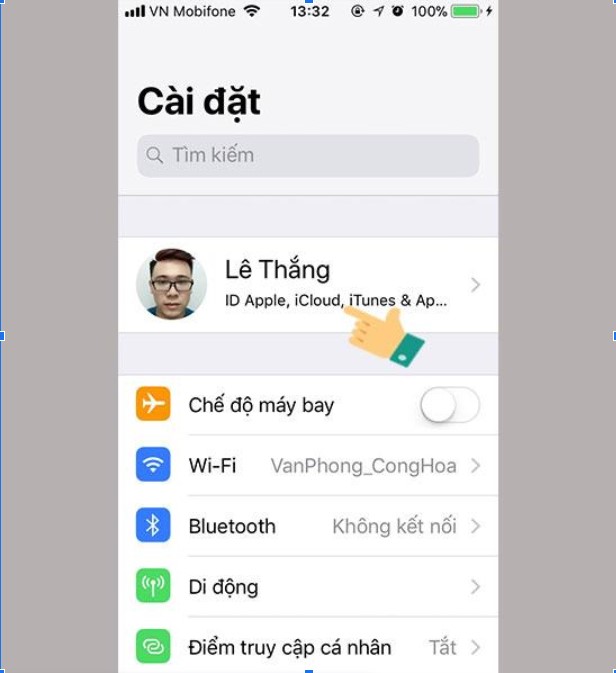
Bước 2: Kéo xuống nhấp vào đăng xuất.

Bước 3: Chọn vào biểu tượng dấu chấm hỏi.
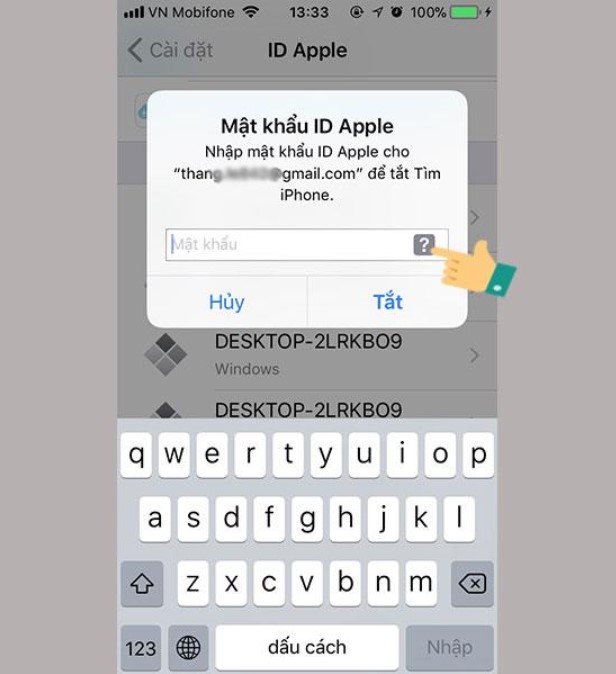
Bước 4: Lúc này trên thiết bị sẽ yêu cầu bạn nhập mật khẩu khoá màn hình.
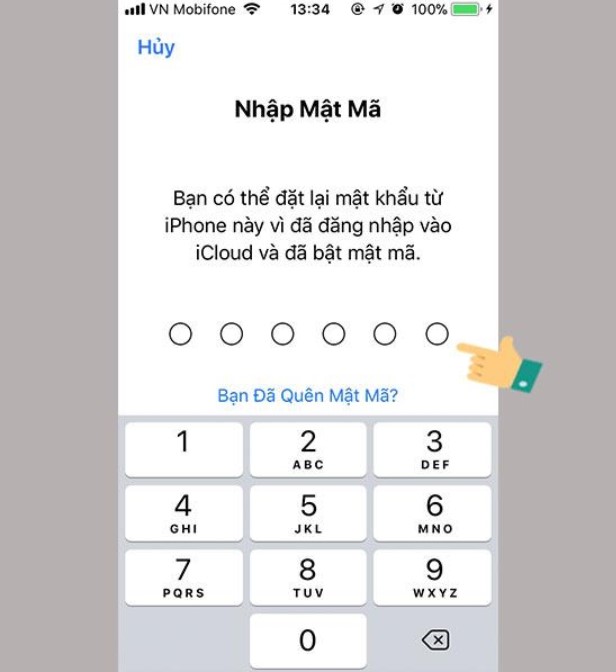
Bước 5: Sau đó sẽ có 2 trường hợp xảy ra.
Trước đây nếu bạn thiết lập mật khẩu khoá màn hình và điện thoại yêu cầu nhập Apple ID, bạn đăng nhập tài khoản của bạn vào. Khi quên mật khẩu bạn thực hiện các bước trên iPhone sẽ cho phép bạn đổi ngay mật khẩu mới mà không cần xác minh nào cả. Bạn chỉ cần nhập mật khẩu mới và bấm tiếp tục để thay đổi mật khẩu.
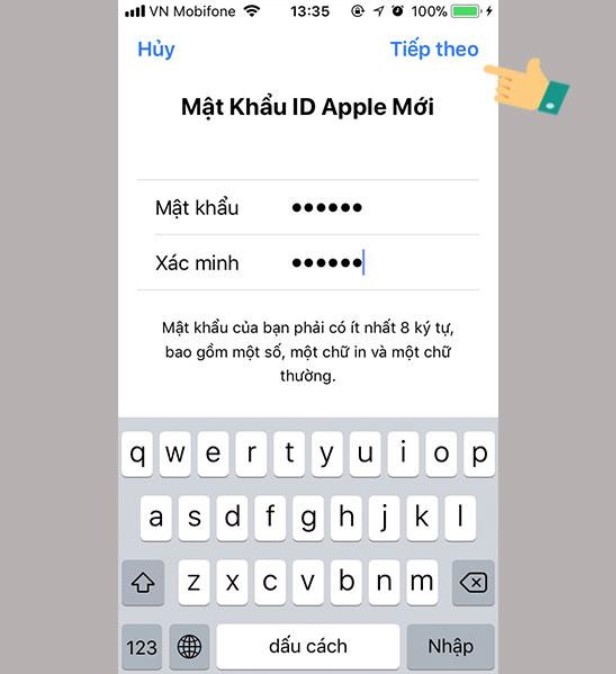
Ngược lại nếu khi bạn thiết lập mật khẩu khoá màn hình và không đăng nhập Apple ID vào thì hệ thống sẽ yêu cầu xác minh qua số điện thoại như sau:
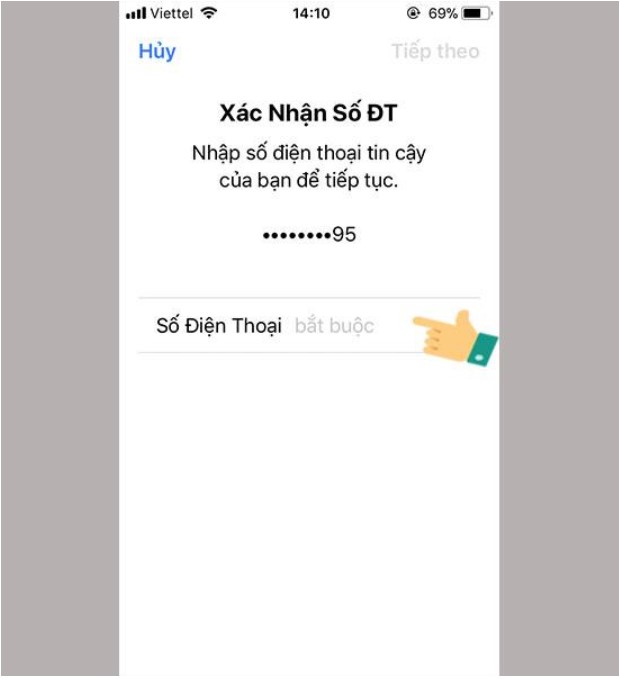
Sau đó nhấp “Đặt lại bằng số điện thoại”.
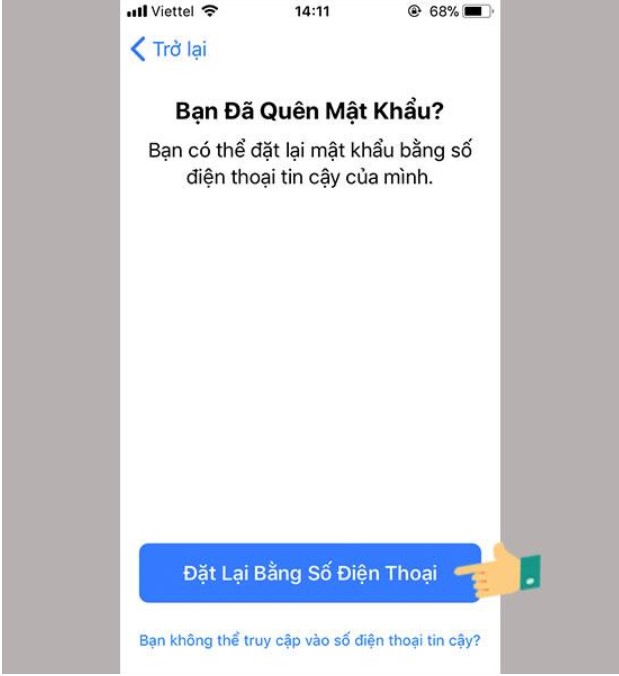
Một tin nhắn xác minh sẽ gửi về số điện thoại của bạn, bạn nhập mã xác minh này vào.
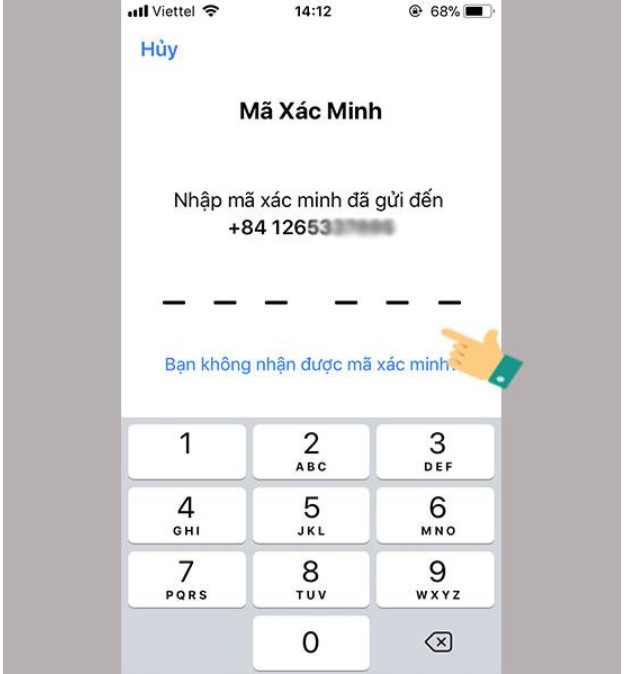
Nếu iPhone yêu cầu mật khẩu khoá màn hình thì bạn nhập vào và chọn tiếp “Yêu cầu khôi phục”
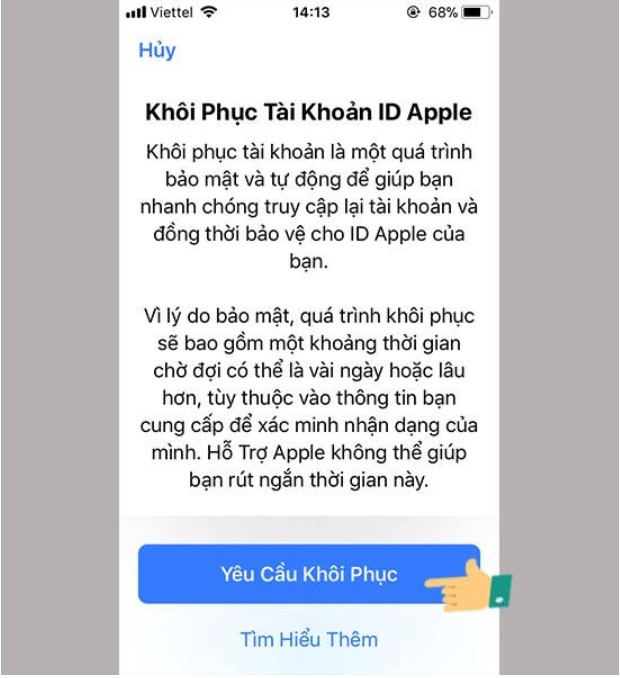
Tài khoản sẽ tiến hành khôi phục và gửi thông báo qua SMS cho bạn trong vòng 24h, bạn thực hiện theo các bước khôi phục như hướng dẫn là có thể lấy lại mật khẩu.

Mình đã hướng dẫn xong cách lấy lại mật khẩu khi bạn quên mật khẩu Apple ID.
Cách 2:
Bước 1: Mở trình duyệt và vào địa chỉ https://iforgot.apple.com, nhập ID Apple > Nhấn “Tiếp tục”.

Sau đó chọn vào “Tôi cần đặt lại mật khẩu” > Tiếp tục.
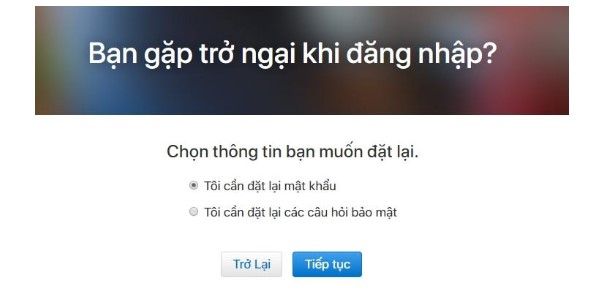
Bước 2: Lúc này bạn sẽ có 2 sự lựa chọn để lấy lại mật khẩu đã quên:
Lựa chọn 1: Chọn “Nhận email”. Tại đây Apple sẽ gửi vào địa chỉ email mà bạn đã dùng để đăng ký tài khoản Apple một đường link để đặt lại mật khẩu.

Sau khi bấm “Tiếp tục”, Apple sẽ gửi vào email của bạn đường link thay đổi mật khẩu.
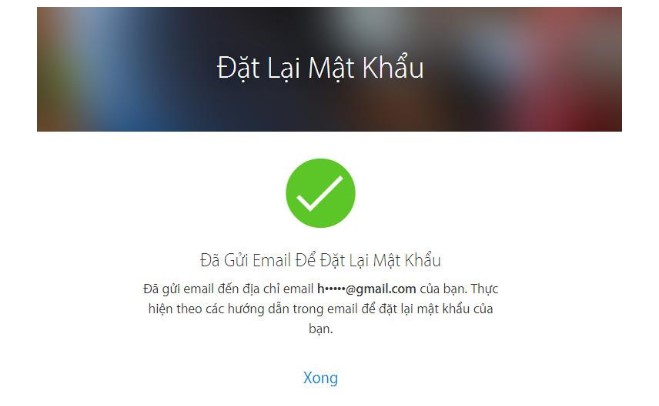
Lựa chọn 2: Chọn Trả lời câu hỏi bảo mật.
Nhưng trước hết bạn cần xác nhận chính xác ngày sinh đã thiết lập trong tài khoản.
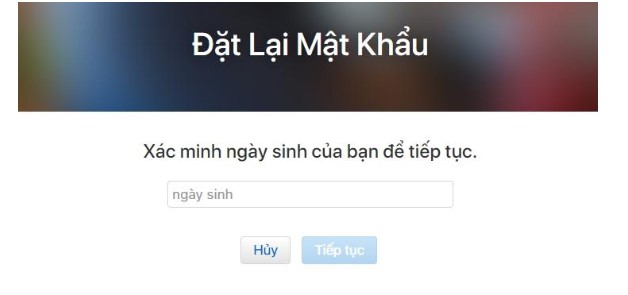
Sau đó trả lời đúng câu hỏi khôi phục đã thiết lập trước đây.
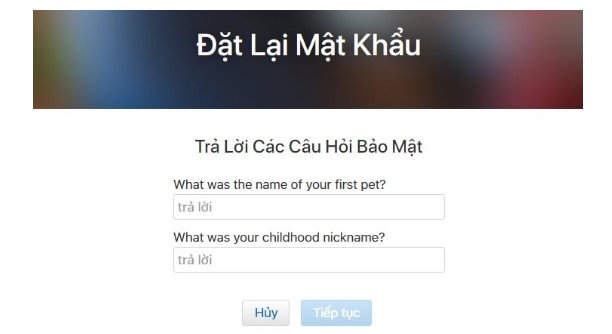
Bước 3:
Nếu bạn chọn đặt lại qua email thì: Mở email mà Apple vừa gửi và làm theo hướng dẫn.
Nếu bạn chọn đặt lại bằng câu hỏi bảo mật thì: Tiếp tục thiết lập mật khẩu mới.
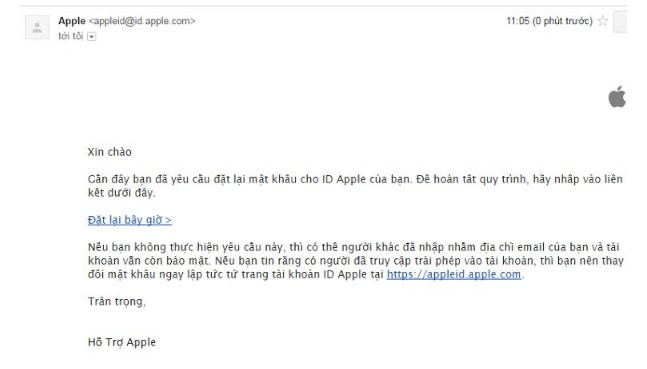
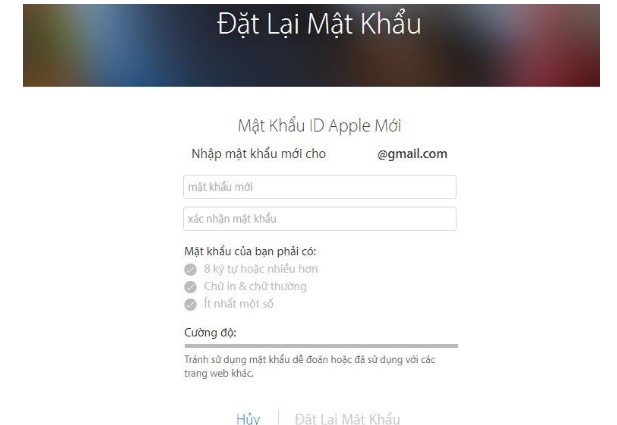
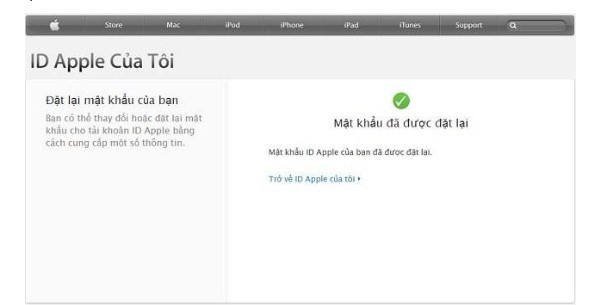
Quy tắc khi đặt mật khẩu Apple ID
- Mật khẩu cần phải có ít nhất 8 ký tự.
- Tồn tại ít nhất 1 chữ cái hoa trong mật khẩu.
- Có ít nhất 1 chữ cái thường.
- Buộc phải có ít nhất 1 ký tự số trong mật khẩu.
- Hai ký tự liên tiếp nhau trong mật khẩu phải khác nhau.
- Không phải là mật khẩu dùng chung.
- Mật khẩu không được đặt trùng với tên tài khoản.
- Mật khẩu mới đặt chưa được sử dụng trong ít nhất 1 năm trở lại đây.
Với những cách đơn giản bài viết gợi ý hướng dẫn trên đây bạn sẽ mau chóng lấy lại được Apple ID dễ dàng. Chúc bạn thành công.
Bạn cũng có thể tham khảo thêm: Cách mở khóa iPhone khi quên mật khẩu.